文章摘要:如今无论是手机里的隐私照片、电脑中的工作文档,还是传输的大文件、共享的重要资料,稍不留意就可能面临泄露风险,小则隐私曝光,大则造成财产或名誉损失。其实守护文件安
其实守护文件安全没那么复杂,文件加密就是入门级且超有效的办法,普通人也能轻松上手!
下面就为大家整理了 5 个简单易操作的文件加密方法,从企业级防护到个人日常使用全覆盖,手把手教你给文件加上 “安全锁”,赶紧码住,让文件安全多一层保障!

一、部署洞察眼 MIT 系统实现全方位加密
透明加密:采用透明加密技术对文件进行加密。在透明加密模式下,访问加密文件时,会自动解密,保存时,会自动加密;但是文件一旦离开授权环境,就会变成一堆乱码,无法打开。
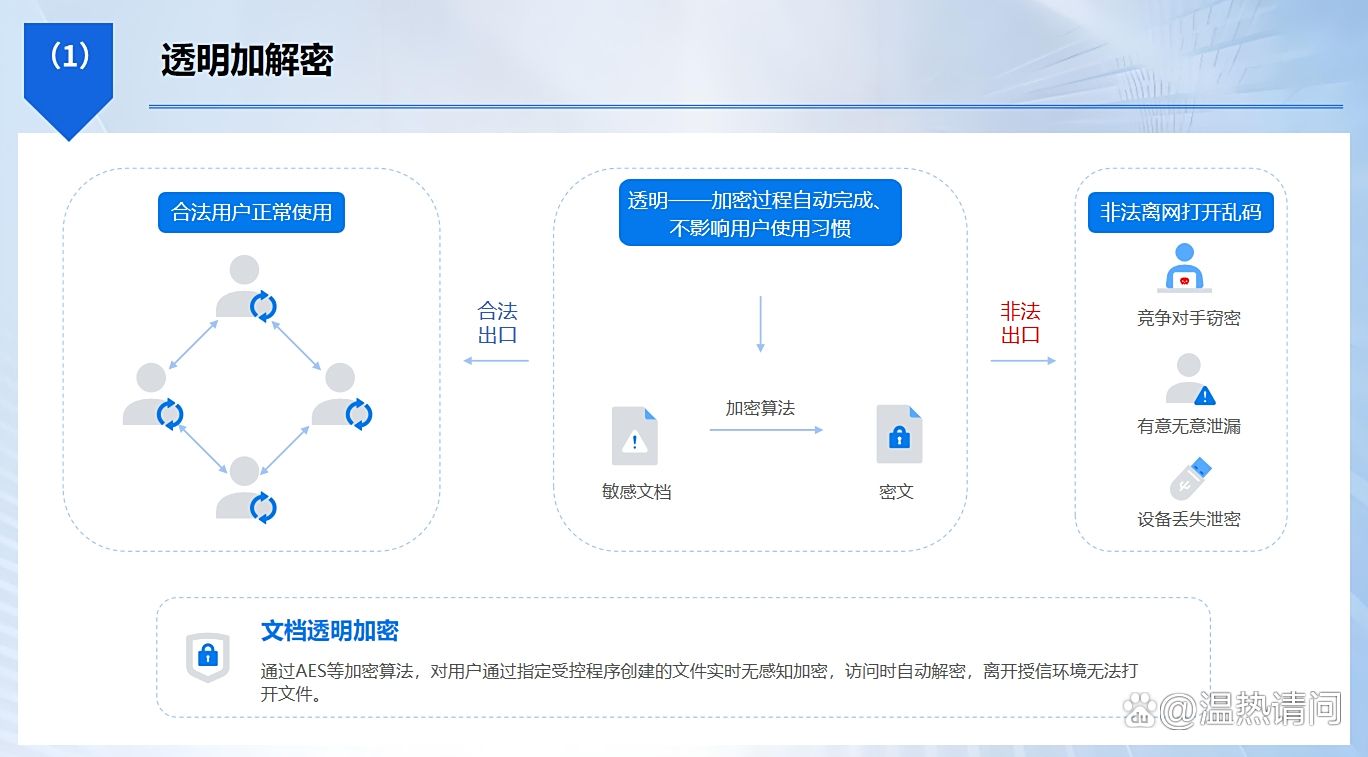
权限管理:管理者可灵活设置不同员工或部门对加密文档的访问权限,包括读取、编辑、打印、另存为等操作。例如,普通员工可能仅被允许查看和编辑特定文档,而禁止打印和另存为;部门主管则拥有更高权限,可对部门内相关文档进行更多操作。通过这种精细化的权限分配,确保文档仅在授权范围内流转使用,防止越权访问导致信息泄露。
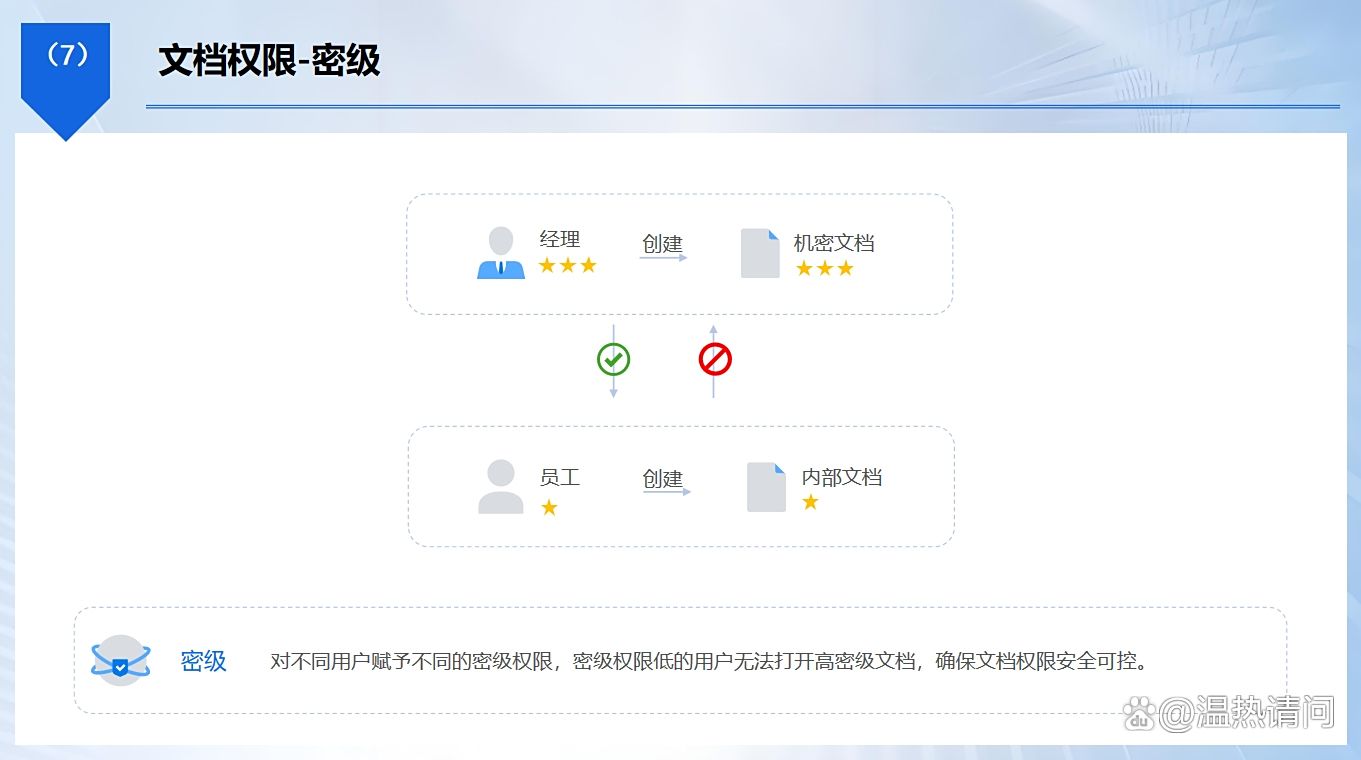
文件操作管理:精准记录文件的打开、编辑、保存、复制、加密、解密、发送等操作,并生成报告。自动识别敏感文件并进行透明加密,不影响员工正常办公,确保数据在存储和传输过程中的安全性。
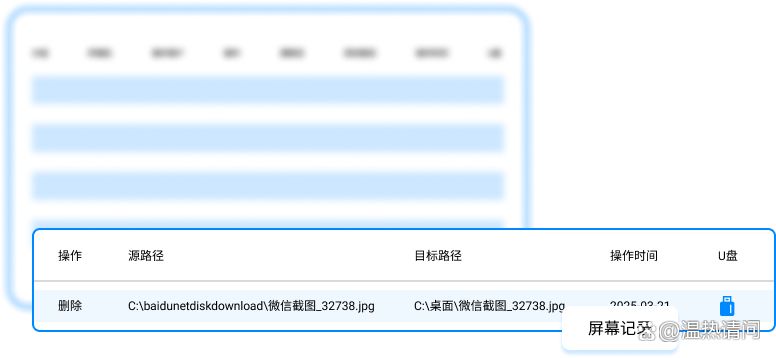
外发管控:管理者可对外发文件进行加密,同时设置多重权限,限制打开次数、设定有效期限、添加专属密码。例如,合作协议仅允许对方打开 3 次,7 天后自动失效,全方位掌控文件外发后的传播与使用。
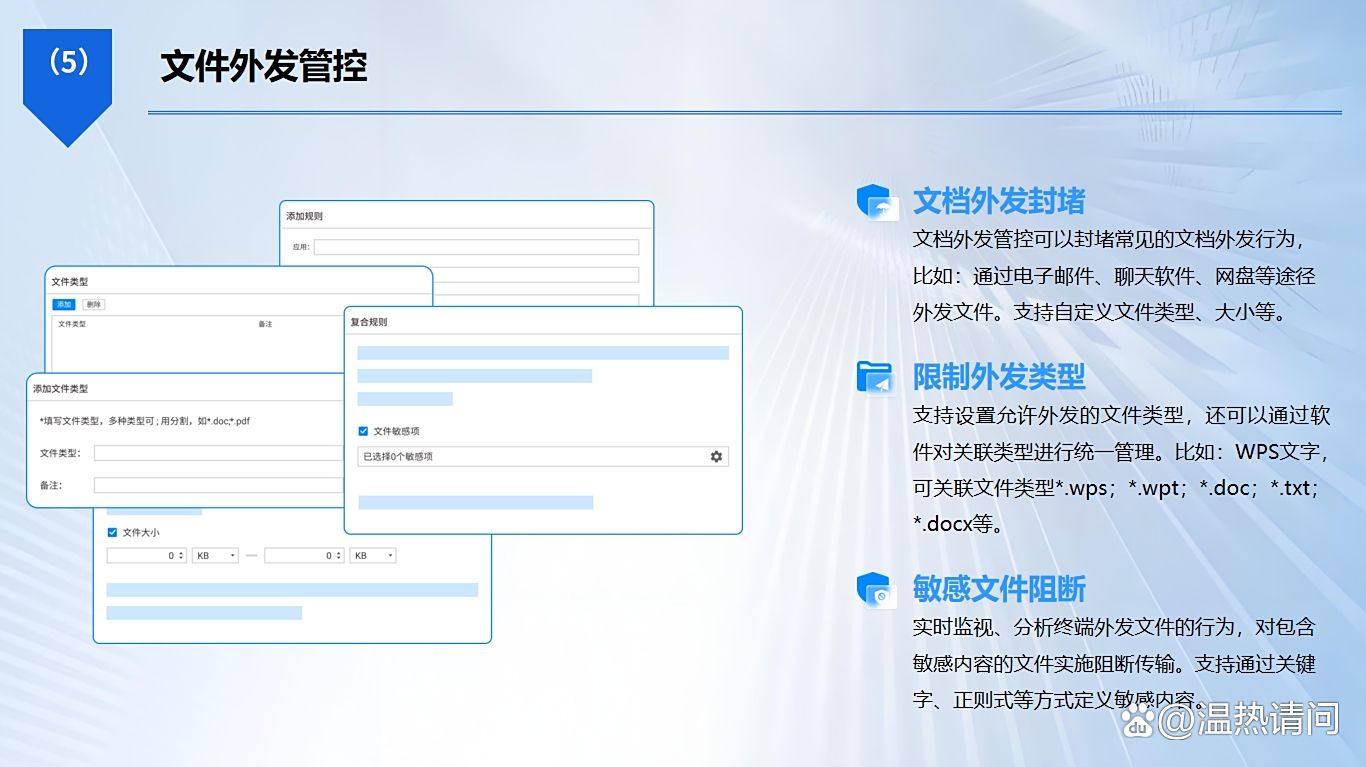
优势:自动化加密减少人工干预,降低操作失误率;加密与权限管控结合,防护更全面;支持批量部署,适配企业规模化使用需求。
适用场景:企业核心数据保护、研发团队技术文档加密、金融机构客户信息安全管理等。
二、使用压缩分卷加密保护大文件
当需要加密的文件体积较大(如高清视频、大型设计文件)时,可借助压缩软件的分卷加密功能,既方便存储又能保障安全。
以 WinRAR 为例,选中目标大文件,右键选择 “添加到压缩文件”,在 “压缩分卷大小” 选项中设置合适的分卷容量(如 1GB / 卷),勾选 “加密” 选项,输入密码并确认,点击 “确定” 后,软件会将大文件拆分为多个加密分卷。
解压时,需将所有分卷放在同一文件夹,输入正确密码才能完整解压文件,缺少任一分卷或密码错误都无法读取内容。
优势:解决大文件单次加密困难的问题;分卷存储便于传输和备份;多重加密保障,安全性更高。
适用场景:影视工作者加密高清成片、设计人员传输大型设计源文件、企业备份大容量数据库文件等。

三、通过手机自带加密功能保护移动文件
随着移动办公普及,手机存储的文件(如工作文档、客户资料)也需加密防护,而手机自带的加密功能就能轻松实现。
以安卓手机为例,进入 “设置”,找到 “安全与隐私” 选项,选择 “文件加密”,可对手机内特定文件夹或文件类型(如文档、图片)进行加密,加密后需验证锁屏密码或指纹才能查看。
苹果手机则通过 “屏幕使用时间” 辅助加密,进入 “设置”→“屏幕使用时间”→“App 限额”,添加 “文件” 类 App,设置 “1 分钟” 限额,时间结束后 App 被锁定,需输入屏幕使用时间密码才能解锁,间接实现文件加密保护;也可通过 “备忘录” 加密,在备忘录中添加文件后,点击右上角 “…”,选择 “锁定备忘录”,设置密码或启用指纹解锁。
优势:无需安装第三方 App,利用手机原生功能,安全性更有保障;操作便捷,随时随地可完成加密;适配移动办公场景,保护手机端文件安全。
适用场景:销售人员保护手机内客户信息、职场人加密移动办公文档、个人用户守护手机隐私照片和视频等。

四、利用 PDF 工具加密保护重要文档
PDF 格式文件因兼容性强,常被用于传输重要文档(如合同、报告),借助专业 PDF 工具可对其进行高强度加密。
以 Adobe Acrobat 为例,打开需要加密的 PDF 文件,点击顶部 “工具”→“保护”→“加密”→“使用密码加密”,选择加密范围(“仅文件打开” 或 “文件打开和权限”),输入密码并确认,点击 “确定” 保存,加密后的 PDF 文件,打开或修改时都需输入密码。
若使用免费工具(如 SmallPDF 在线版),上传 PDF 文件后,选择 “保护 PDF”,设置密码,点击 “加密 PDF”,生成加密文件后下载保存,同样能实现加密效果。
优势:针对 PDF 文档特性优化加密算法,防护更精准;支持设置不同加密权限,灵活控制文件使用范围;加密后的 PDF 文件在不同设备上打开都需验证,安全性稳定。
适用场景:企业签署合同前加密 PDF 版本、律师传输法律文书、学生提交毕业论文终稿前加密保护等。
五、借助 NAS 存储系统加密保护共享文件
对于家庭或小型团队,NAS(网络附加存储)系统是集中存储和共享文件的常用设备,其自带的加密功能可保障共享文件安全。
以群晖 NAS 为例,登录 DSM 管理界面,进入 “控制面板”→“共享文件夹”,选择需要加密的共享文件夹,点击 “编辑”→“加密”,勾选 “启用共享文件夹加密”,设置加密密码,点击 “确定”,系统会对该文件夹内所有文件进行加密。
用户访问加密共享文件夹时,需输入加密密码才能挂载使用;也可开启 “自动挂载加密文件夹”,通过设置密钥文件,实现设备开机自动解密,兼顾安全性与便捷性。
优势:集中管理共享文件,加密后所有用户访问需授权,防止未授权人员获取;支持多用户权限设置,精细化管控文件使用;适配家庭或小型团队文件共享场景,平衡安全与协作效率。
适用场景:家庭用户加密共享照片和视频、小型工作室保护团队协作项目文件、创业公司集中管理内部办公文档等。

以上 5 个文件加密方法,覆盖了大文件、移动设备、PDF 文档、共享存储等多种场景,无论是个人日常使用还是企业专业防护,都能找到适配方案。根据自身需求选择合适的方法,就能轻松守护文件安全,避免敏感信息泄露!




